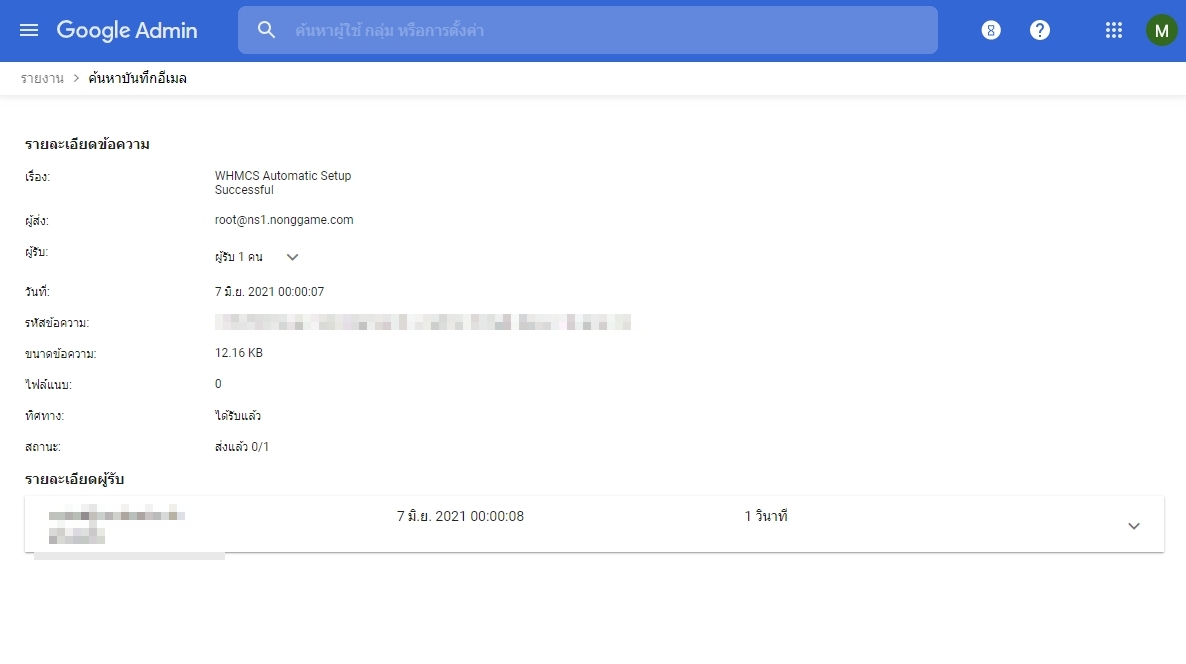สำหรับขั้นตอนการตรวจสอบมีวิธีการ ดังนี้
1.ให้ Login เข้าสู่หน้า Admin Console ที่ https://admin.google.com
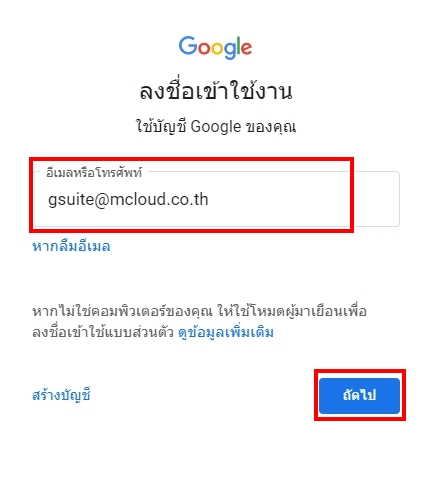
2. ใส่ E-mail หรือเบอร์โทรของผู้ใช้ตามที่ลงทะเบียนไว้กับ Google จากนั้นกดปุ่ม ถัดไป
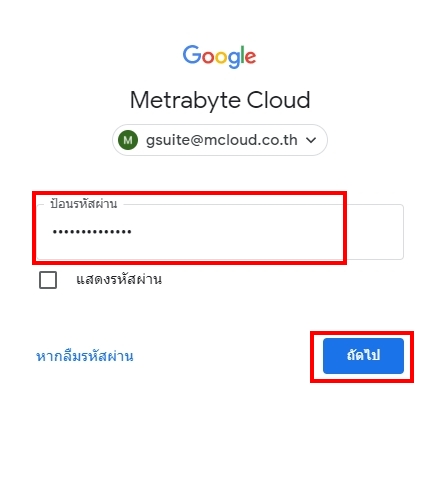
3. หน้า Admin Console ที่มุมบนทางซ้าย ให้คลิกที่ ![]()
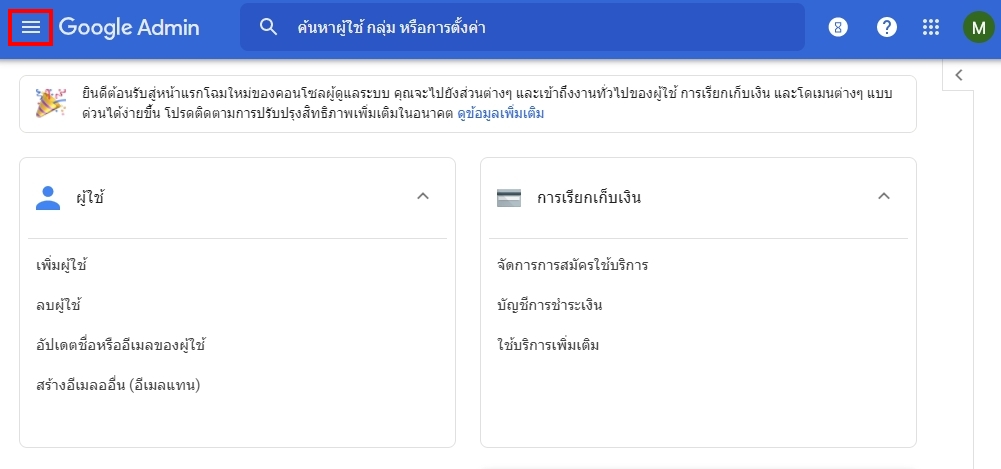
4. เลือก การรายงาน > การตรวจสอบ
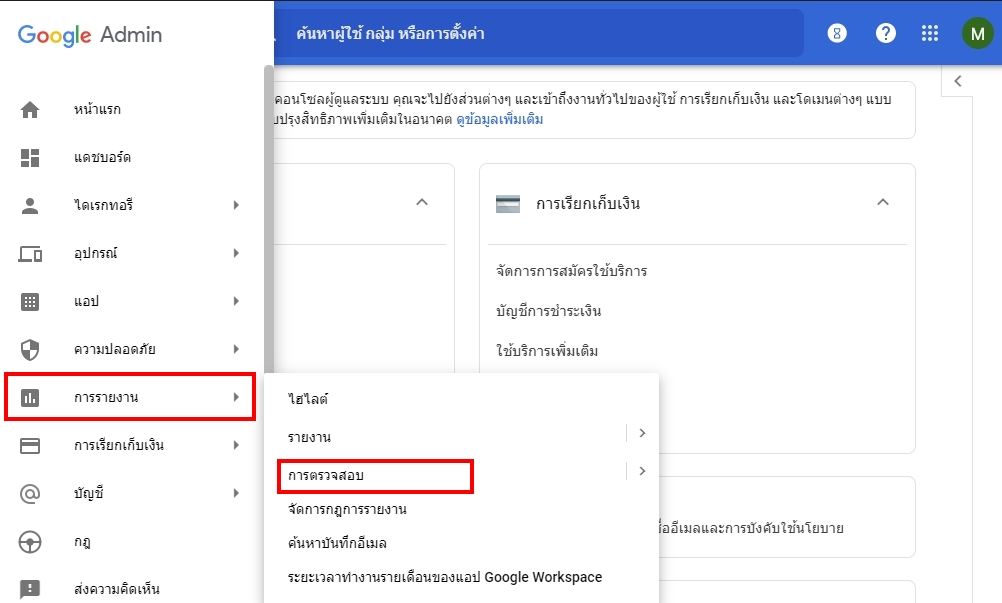
5. เลือก ค้นหาบันทึกอีเมล
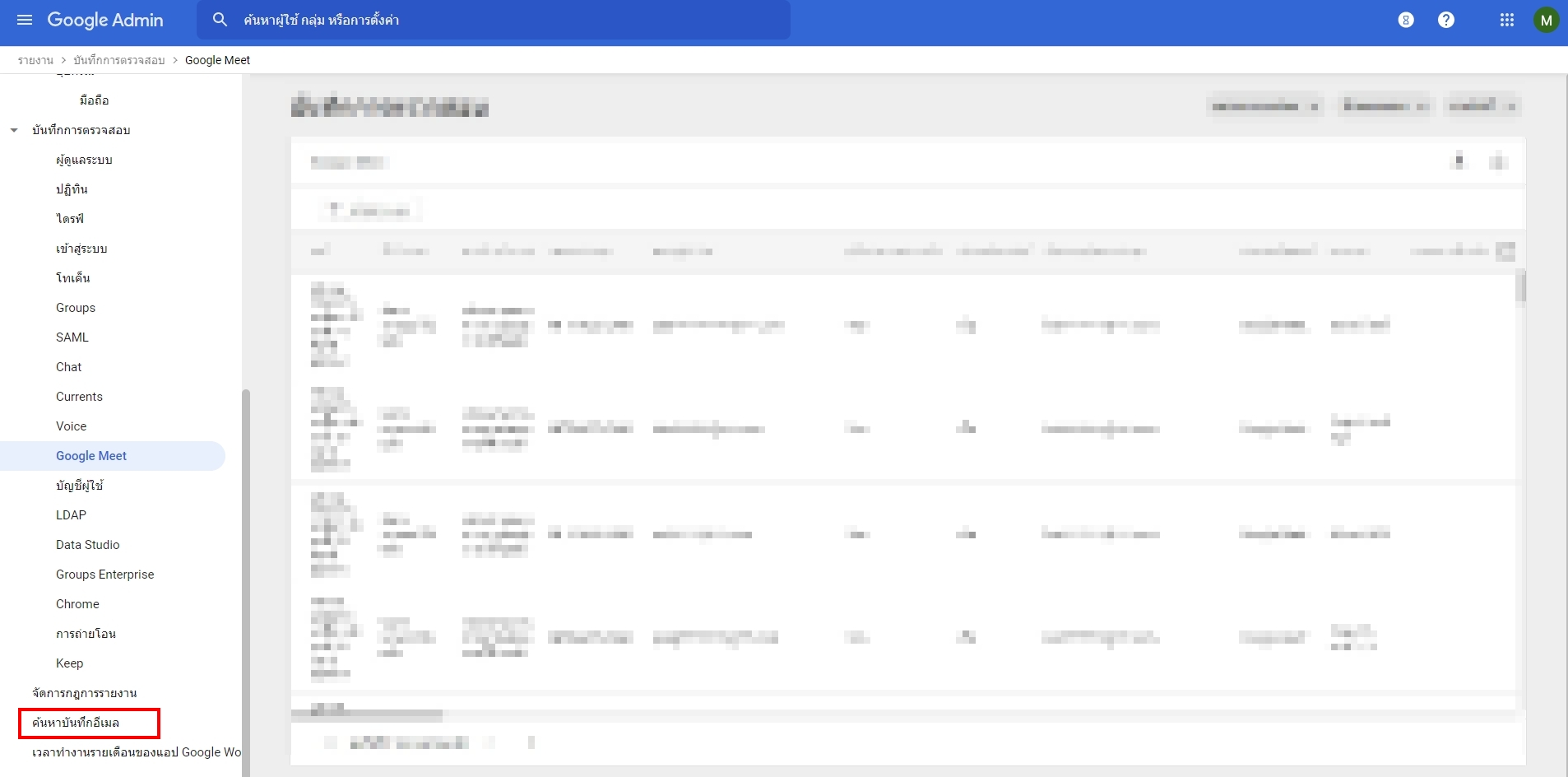
6. สามารถเลือกดูช่วงเวลาของ Log 2 วิธี คือ
วิธีที่ 1 ระบุช่วงเวลาการรับ-ส่งอีเมล ได้โดยคลิกที่ ![]() จากนั้นคลิกที่ ค้นหา
จากนั้นคลิกที่ ค้นหา
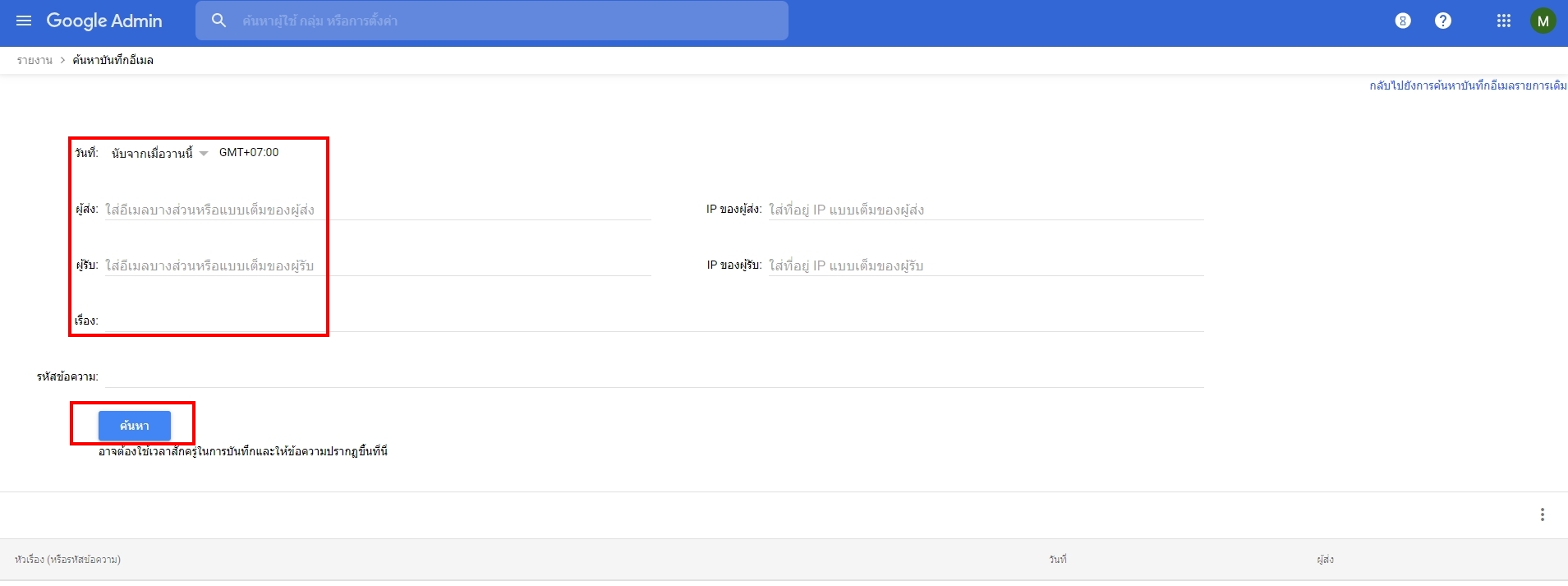
วิธีที่ 2 ระบุชื่อผู้ส่ง หรือผู้รับ หรือ IP ผู้ส่ง-ผู้รับ หรือหัวข้อที่ส่ง หรือ Message ID จากนั้นคลิกที่ ค้นหา
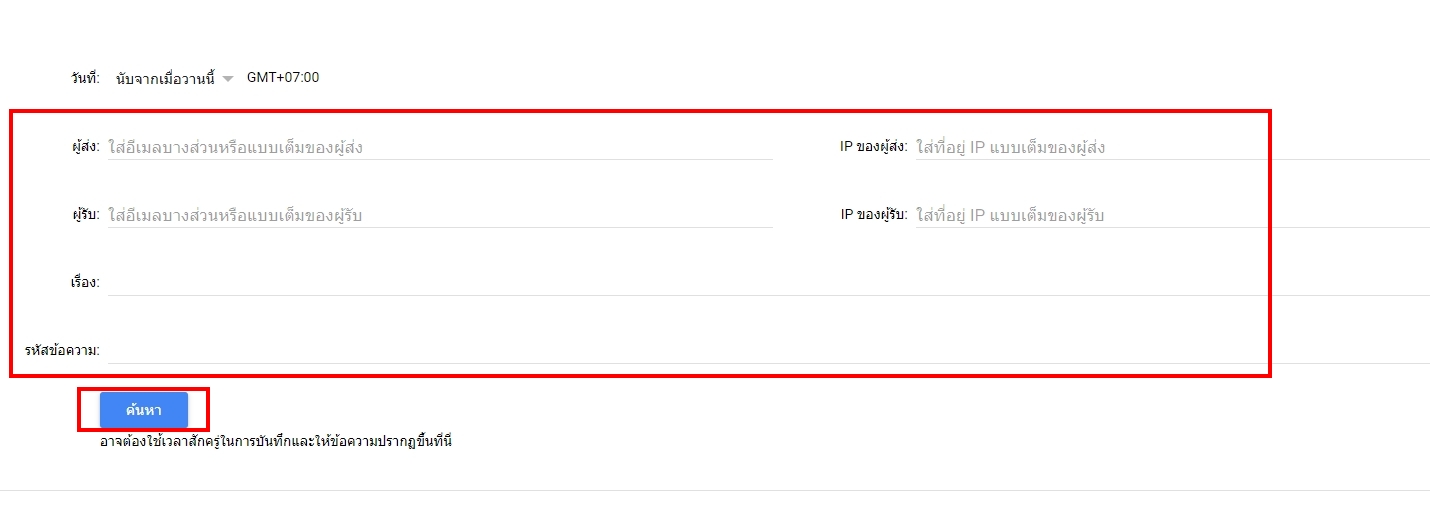
7. ระบบจะแสดงข้อมูลขึ้นมา สามารถดูรายละเอียดของข้อมูลได้โดยคลิกที่ Subject ที่ต้องการ
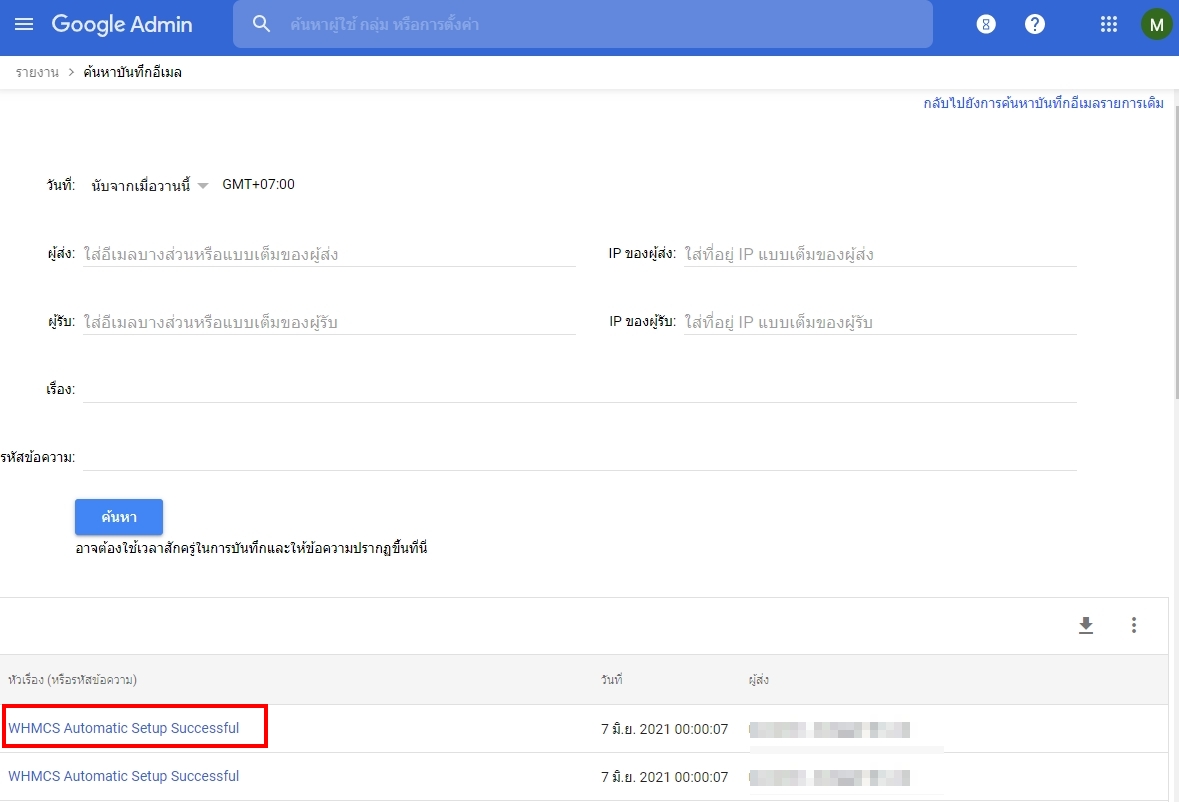
8. ระบบจะแสดงรายละเอียดข้อมูลทั้งหมด ดังภาพ